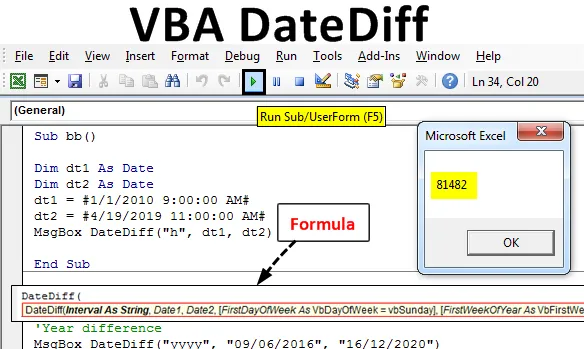
DateDiff funkcija v Excelu VBA
VBA funkcija Datediff zagotavlja razliko med dvema določenima intervalama. Tu je interval lahko določen kot ure / mesece / dneve… itd., Kot določi uporabnik. To je vgrajena funkcija v Excelu in kategorizirana kot funkcija " Datum / čas ". V Excelu se lahko uporablja kot funkcija VBA .
Sintaksa :

Parameter ali argumenti, uporabljeni v funkciji DateDiff.
1. Interval:
- Obvezna je.
- Vrsta: - izraz niza vrste
- Izračuna razliko med obema datumoma.
| Nastavitev (interval) | Opis / pojasnilo |
| "S" | Sekunde |
| "N" | Minute |
| "H" | Ure |
| "D" | Dnevi |
| "W" | Delovni dan |
| "M" | Mesece |
| "Ww" | Teden |
| "Y" | Dan v letu |
| "Q" | Četrtina |
| „Yyyy“ | Leto |
2. Datum1:
- Obvezna je.
- Vrsta: - Datum.
- Predstavlja datum / čas začetka izračuna datumifa.
3. Datum2:
- Obvezna je.
- Vrsta: - Datum.
- Predstavlja končni datum / čas za izračun datumifa.
4. Prvi dan v tednu:
- Neobvezna.
- Vrsta: - Številčna ali besedilna.
- Določa dan, ki se uporablja kot prvi dan v tednu.
- Če izpustite ta argument ali parameter, predpostavlja nedeljo (VbSunday) kot prvi dan v tednu.
5. Prvi teden v letu
- Neobvezna.
- Vrsta: - Številčna ali besedilna.
- Določa dan, ki se uporablja kot prvi teden v letu.
- Če izpustite ta argument ali parameter, predpostavlja 1. januar (vbFirstJan1) kot prvi teden v letu.
Kako omogočiti zavihek razvijalca v Excelu?
Zavihek za razvijalce je obvezen na traku Excel za zagon in pisanje makro VBA. Spodaj so opisani naslednji koraki za omogočanje zavihka za razvijalce v excelu VBA:
1. korak: Pojdite na zavihek meni Datoteka .
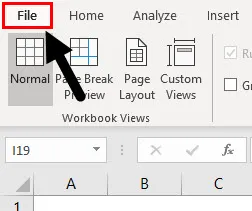
Korak 2: V meniju Datoteka kliknite Možnosti, ki so na zadnjem seznamu, ki so na voljo v meniju.
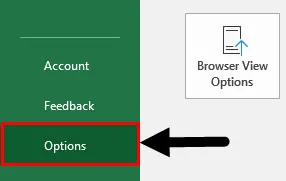
3. korak: Kliknite na Prilagodi trak, da dostopate do možnosti prilagoditve traku.
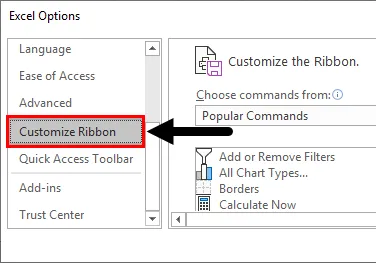
4. korak: Tukaj v možnostih za prilagajanje vidite možnost Developer . Označite ga tako, da se bo aktiviral na glavnem traku programa excel in do njega lahko dostopate. Po potrditvi možnosti Razvijalca kliknite V redu .
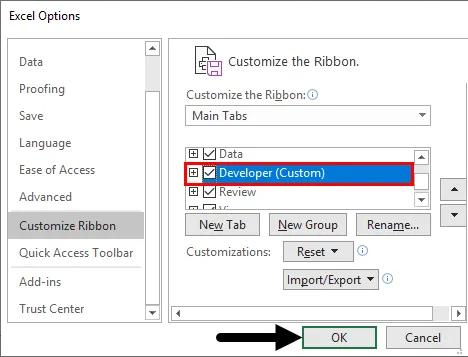
Takoj, ko pritisnete na OK, lahko v meniju traku Excel vidite zavihek Developer, ki je na voljo pod. Glej posnetek zaslona spodaj.

Kako uporabljati funkcijo DateDiff v Excelu VBA?
Spodaj so naslednji koraki za uporabo funkcije DateDiff v Excelu VBA:
To predlogo VBA DateDiff Excel lahko prenesete tukaj - Predloga VBA DateDiff ExcelPrimer # 1
V tem primeru sledite spodnjim korakom za uporabo funkcije DateDiff v VBA:
1. korak: Najprej ustvarite ime makra.
Koda:
Sub bb () Konec Sub
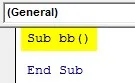
2. korak: Dve spremenljivki sta opredeljeni kot datum in jima je dodeljen datum.
Koda:
Sub bb () Dim dt1 Kot datum Dim dt2 Kot datum dt1 = # 1/1/2010 9:00:00 # dt2 = # 4/19/2019 11:00:00 # konec pod
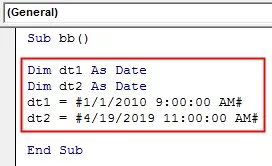
Korak 3: Napišite skladnjo funkcije Datediff z zahtevanim argumentom in jo dodelite prek polja s sporočilom VBA.
Koda:
Pod bb () Dim dt1 Kot datum Dim dt2 Kot datum dt1 = # 1/1/2010 9:00:00 # dt2 = # 4/19/2019 11:00:00 # MsgBox DateDiff ("h", dt1, dt2) Končni pod
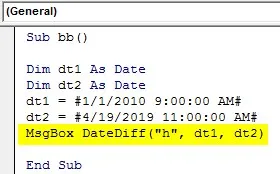
4. korak: Zaženite kodo s pritiskom na tipko F5 ali s klikom na gumb Predvajaj. Tako bo rezultat prikazan v polju s sporočili.

Primer # 2
V spodnjem primeru funkcija datiiff izračuna število let med obema datumoma „06.06.2016“ in „16.12.2020“. Tukaj ne upoštevamo neobveznih parametrov.
Koda:
Sub AA () „Razlika v letu MsgBox DateDiff („ yyyy “, „ 09/06/2016 “, „ 16/12/2020 “) Končni pod
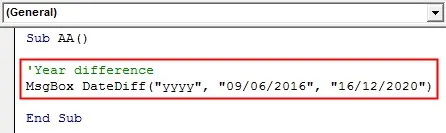
Za zagon programa pritisnite zavihek “ F8 ” ali “ Run ”. Rezultat bo prikazan v polju s sporočili.
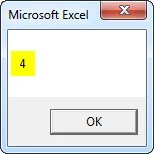
Primer # 3
V spodnjem primeru funkcija datiiff izračuna število mesecev med obema datumoma „06.06.2016“ in „16.12.2020“. Tukaj ne upoštevamo neobveznih parametrov.
Koda:
Pod AA1 () 'mesečna razlika MsgBox DateDiff ("m", "09/06/2016", "16/12/2020") Končni pod
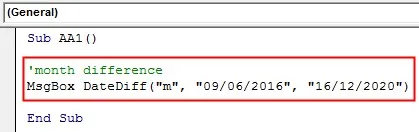
Za zagon programa pritisnite zavihek “ F8 ” ali “ Run ”. Rezultat bo prikazan v polju s sporočili.
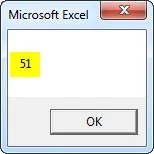
Primer št. 4
V spodnjem primeru funkcija datiiff izračuna število tednov med dvema datumoma „06.06.2016“ in „16.12.2020“. Tukaj ne upoštevamo neobveznih parametrov.
Koda:
Sub AA2 () 'tedenska razlika MsgBox DateDiff ("ww", "09/06/2016", "16/12/2020") End Sub
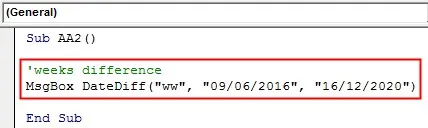
Za zagon programa pritisnite zavihek “ F8 ” ali “ Run ”. Rezultat bo prikazan v polju s sporočili.
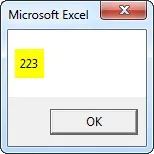
Primer št. 5
V spodnjem primeru funkcija „ datiiff “ izračuna število četrtin med dvema datumoma „06.06.2016“ in „16.12.2020“. Tukaj ne upoštevamo neobveznih parametrov.
Koda:
Pod AA3 () 'četrtinska razlika MsgBox DateDiff ("q", "09/06/2016", "16/12/2020") End Sub
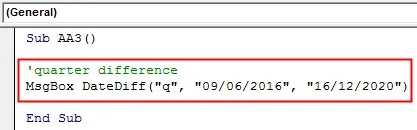
Za zagon programa pritisnite zavihek “ F8 ” ali “ Run ”. Rezultat bo prikazan v polju s sporočili.
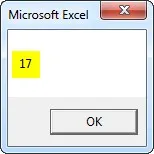
Primer # 6
V spodnjem primeru funkcija „ datiiff “ izračuna število dni med obema datumoma „06.06.2016“ in „16.12.2020“. Tukaj ne upoštevamo neobveznih parametrov.
Koda:
Sub AA4 () 'dnevna razlika MsgBox DateDiff ("d", "09/06/2016", "16/12/2020") Končni pod
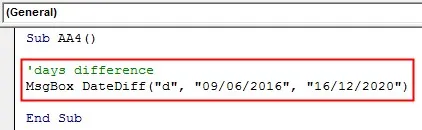
Za zagon programa pritisnite zavihek “ F8 ” ali “ Run ”. Rezultat bo prikazan v polju s sporočili.
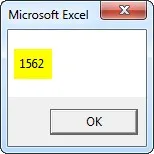
Primer # 7
V spodnjem primeru funkcija " datiiff " izračuna število ur med obema datumoma in časom "9:00 na 01/01/2010 " in "11:00 na 19/04/2019".
Koda:
Pod bb1 () „Izračunajte število ur med 1. 1. 2010 9.00 in 19.4.2014 11:00 Dim dt1 Kot Datum Dim dt2 Kot Datum dt1 = # 1/1/2010 9:00:00 # dt2 = # 4/19/2019 11:00:00 # MsgBox DateDiff ("h", dt1, dt2) Končni pod
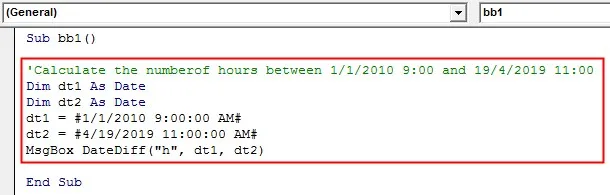
Za zagon programa pritisnite zavihek “ F8 ” ali “ Run ”. Rezultat bo prikazan v polju s sporočili.
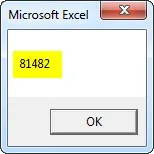
Primer # 8
V spodnjem primeru funkcija „ datumiff “ izračuna število sekund med dvema datumoma in časom „9:00 na 01/01/2010 “ in „11:00 na 19.04.04“.
Koda:
Pod bb2 () "Izračunajte število sekund med 1. 1. 2010 9:00 in 19.4.2014 11:00 Dim dt1 Kot Datum Dim dt2 Kot Datum dt1 = # 1/1/2010 9:00:00 AM # dt2 = # 4/19/2019 11:00:00 # MsgBox DateDiff ("s", dt1, dt2) Končni pod
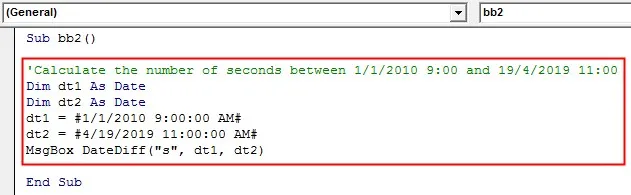
Za zagon programa pritisnite zavihek “ F8 ” ali “ Run ”. Rezultat bo prikazan v polju s sporočili.
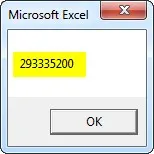
Primer # 9
V spodnjem primeru funkcija „ datumiff “ izračuna število minut med obema datumoma in časom „9:00 na 01/01/2010 “ in „11:00 na 19/04/2019“.
Koda:
Pod bb3 () „Izračunajte število minut med 1. 1. 9.00 in 19.4.2014 11:00 Dim dt1 Kot Datum Dim dt2 Kot Datum dt1 = # 1/1/2010 9:00:00 AM # dt2 = # 4/19/2019 11:00:00 # MsgBox DateDiff ("n", dt1, dt2) Končni pod
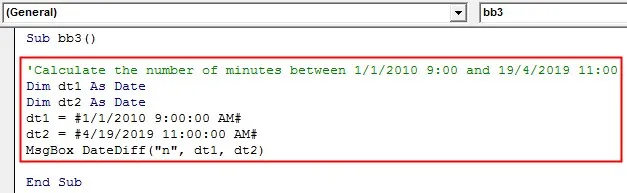
Za zagon programa pritisnite zavihek “ F8 ” ali “ Run ”. Rezultat bo prikazan v polju s sporočili.
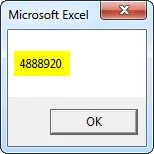
Primer # 10
Če je argument naveden kot "w" (tedni), funkcija "Datediff" med dvema datumoma vrne številko celotnega tedna. Delni tedni se ne upoštevajo. V primeru, funkcija „ DateDiff “ izračuna število celotnih tednov med datumoma 01.01.2010 in 19/4/2019.
Koda:
Pod bb4 () „Izračunajte število tednov med 1. 1. 2010 in 19. 4. 2010 Dim dt1 Kot datum Dim dt2 Kot datum dt1 = # 1/1/2010 # dt2 = # 4/19/2010 # MsgBox DateDiff ("w", dt1, dt2) Konec pod
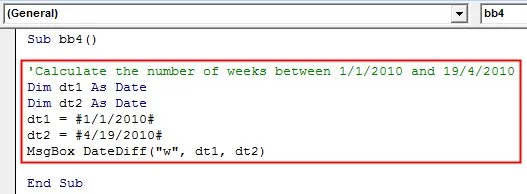
Za zagon programa pritisnite zavihek “ F8 ” ali “ Run ”. Rezultat bo prikazan v polju s sporočili.
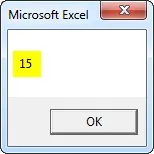
Primer # 11
Če je argument opredeljen kot „ww“ (koledarski tedni), funkcija „Datediff“ zagotavlja število tednov med začetkom tedna, ki vsebuje datum1, in začetkom tedna, ki vsebuje datum2.
Koda:
Pod bb5 () „Izračunajte število koledarskih tednov med 1. 1. 2010 in 19.4.2014“ Prvi dan tedna = ponedeljek Dim dt1 Kot datum Dim dt2 Kot datum dt1 = # 1/1/2010 # dt2 = # 4/19/2019 # MsgBox DateDiff ("ww", dt1, dt2, vbMonday) Konec pod
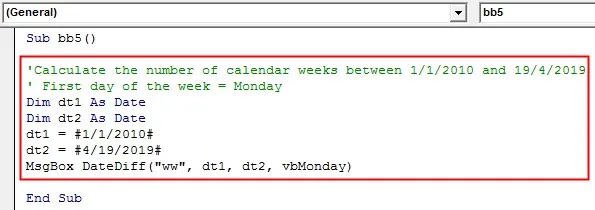
Za zagon programa pritisnite zavihek “ F8 ” ali “ Run ”. Rezultat bo prikazan v polju s sporočili.
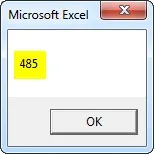
Primer # 12
V spodnjem primeru se funkcija "datiiff" uporablja za datume "1/1/1990" in "1/1/1998"
Koda:
Pod cc () Dim dt1 Kot datum Dim dt2 Kot datum dt1 = # 1/1/1990 9:00:00 # dt2 = # 1/11/1998 11:00:00 # MsgBox ("vrstica 1:" & DateDiff ("h", dt1, dt2)) MsgBox ("vrstica 2:" & DateDiff ("s", dt1, dt2)) MsgBox ("vrstica 3:" & DateDiff ("n", dt1, dt2)) MsgBox ("vrstica 4:" & DateDiff ("d", dt1, dt2)) MsgBox ("vrstica 5:" & DateDiff ("m", dt1, dt2)) MsgBox ("vrstica 6:" & DateDiff ("q", dt1, dt2)) MsgBox ("vrstica 7:" & DateDiff ("w", dt1, dt2)) MsgBox ("vrstica 8:" & DateDiff ("ww", dt1, dt2)) MsgBox ("vrstica 9: "& DateDiff (" y ", dt1, dt2)) MsgBox (" vrstica 10: "& DateDiff (" yyyy ", dt1, dt2)) End Sub
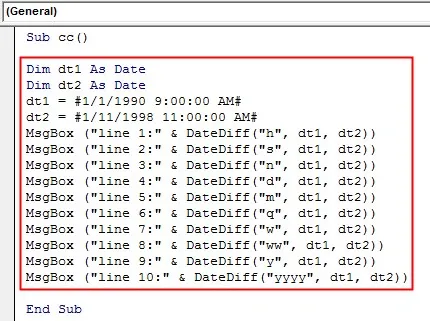
Za zagon programa pritisnite zavihek “ F8 ” ali “ Run ”. Rezultat bo prikazan v polju s sporočili.
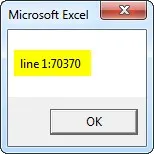
Nato kliknite »V redu «, da dobite naslednji rezultat.
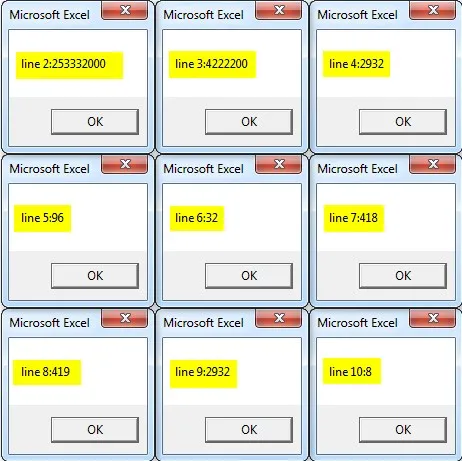
Zaključek
Funkcija " DateDiff " tako pomaga določiti, koliko določenih časovnih intervalov obstaja med dvema določenima datumoma in časom.
Priporočeni članki
To je vodnik za VBA DateDiff. Tukaj smo razpravljali o uporabi funkcije DateDiff v Excelu VBA skupaj s praktičnimi primeri in naloženo predlogo Excela. Ogledate si lahko tudi druge naše predlagane članke -
- VBA izjavite matriko (primeri)
- Popoln vodnik za VBA o napaki
- Metoda brez zaščite listov v VBA
- Stolpci VBA | Predloga Excela
- VBA Environment